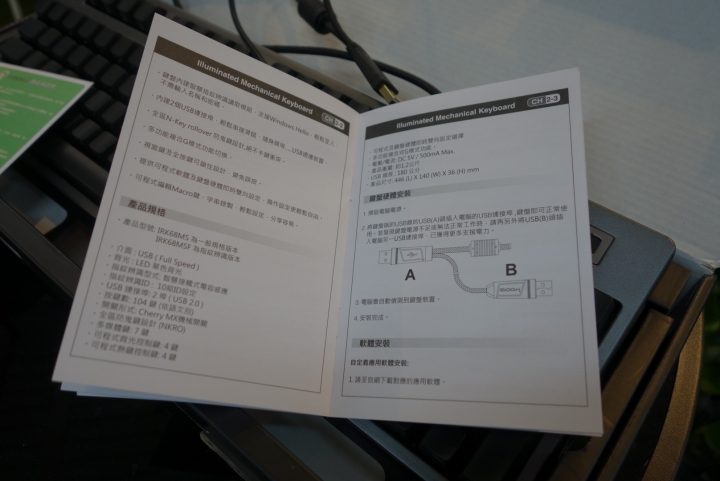▲i-Rocks K68MSF指紋辨識背光機械式鍵盤
哈囉大家好,不知道title會不會寫的太機車XD!先說我就是金魚腦!記性超差~所以這把鍵盤真的是馬上成為我最愛的鍵盤,沒有之一!相信大家若是有看過我的文章的話,一定知道我是個很喜歡i-Rocks這個品牌的粉絲。從很多年前第一把鍵盤開始,一直到上一篇的:
【開箱】極致的顛峰之作!i-Rocks艾芮克K60M PLUS RGB多彩背光機械鍵盤
哪時我覺得這把是我心目中最完美、極致的鍵盤,沒有之一。我喜歡的特色、希望的功能,全都實踐在K60M了。那是一種:「わが生涯に一片の悔いなし。」的感覺吶…

▲小拳王經典名場景~之於我就像是對鍵盤的懸念都已經滿足了一般XD
我真的萬萬沒想到…今年初所出的這款K68MSF,居然有那麼實用、超棒的新功能,指紋辨識!
如果大家用的是桌電、或者筆電沒有配備指紋辨識功能,是不是就沒辦法享受這麼便利的科技了呢?i-Rocks居然將這個功能做到了鍵盤上!想到這個創意的人真是超強!根據K68M的功能,如此一來:
1. 開機的時候,登錄windows就不必輸入密碼了,只要手指頭一按,馬上就進到桌面!
2. 很多常用的網站,例如FB、網路拍賣、Mobile01…等許多常見的入口網站,都只要手指頭一按,就可以瞬間登錄!
3. 10根手指頭都可以記錄!我的手機也只夠讓我記5根啊!但是現在每一指都不限定啦!
4. 可以對任何檔案、任何資料夾設定加密,只有登錄的指紋才能打開來看!隱私度100%大提升!
5. 就算你女朋友偷偷觀察你打密碼記在腦子準備窺探你所有的糟糕小秘密,用指紋辨識就沒辦法讓她再偷背嚕!
▼而且天知道我得知這把鍵盤的功能時覺得是多麼神奇、多麼興奮!因為密碼的設計方式簡直天殺的讓人痛苦萬分!這點大家一定都知道,有的網站要求開頭要大寫、有的要至少一個數字…!有的又要大寫有要數字又要#$%$#%^&…!各種腦殘要求搞得我根本記不住到底是哪個密碼!這還不氣死人嗎!?
- 氣瘋了XD

- 同樣的密碼卻要變形4種= =

看這影片時我笑慘了XD,順便推薦一下,這是來自於常常翻譯外國影片為中文的網站「好色龍的網路生活觀察日誌」,而原影片頻道為「Grade A Under A」。我超愛這很重的英國腔滿嘴厭世吐槽的超搞笑老兄XD!
[翻譯] 密碼規定爛透了
看完影片的大家,一定都跟我一樣痛恨這些白癡的密碼規則。現在K68M正是解決了這個煩人的問題的最佳方案!
講這麼多還是要來開箱show off一下~就來看看這把金魚腦救世主的絕倫鍵盤吧!

▲以往的i-Rocks外盒還有放上鍵盤的圖片,這次啥都沒有,有夠神秘!

▲盒子正面就有寫到這把是青軸,不用在特地翻側面看是用哪種軸
K68M這系列採用Cherry軸,一共有紅、青、茶三種鍵軸,而K68M還有四種不同的增減功能的版本,例如有光還是無光版,有指紋辨識還是沒有指紋辨識…等。都可以讓大家依據自己的經濟考量選擇最適合自己的K68M。

▲一目了然!官方做這張圖真棒,直接就可以拿來用了~
我當然不用說一定要選什麼都有的K68MSF啦哈哈哈。不過這把不是採用彩色背光,而是只有白光而已,但我覺得這樣的搭配非常好,鍵盤顏色官方說是鐵灰色。白光、鐵灰、正面無刻字的設計搭配起來,真的我覺得走的是高貴科技的風格!非常讚!
▼打開盒子後,一如既往地提供說明書、保固書以及本體K68MSF鍵盤一副。
- 打開的全貌

- 保固書

- 說明書
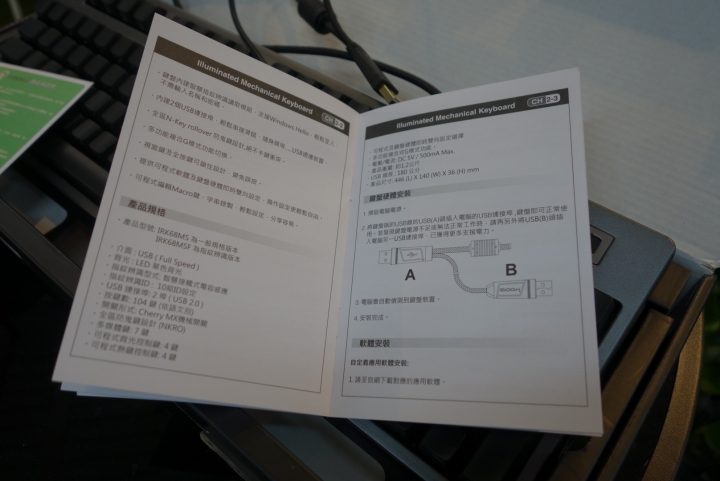

▲這把的線與造型與過往用的都不一樣,應該也是i-Rocks首次採用Y型線(有錯還請指正XD)
濾磁環、鍍金的防鏽接頭端是i-Rocks一直以來都有的特色。之所以要用Y型線,並非指紋辨識功能是什麼特別耗電的功能,其實只要插一條,K65M的輸入、光、指紋辨識都能正常使用,所以這個是為了:

▲鍵盤的Back Side有兩個USB port!若是接較為耗電的產品時,Y型線都接上去就能提供更多電力來!像我就在鍵盤這邊放無線的NANO接收器,即使只插一根主要的Y型線也完全沒問題。
這讓我想起我人生的第一把i-Rocks鍵盤KR-6402,想想也是8-10年前的事情了,哇靠!(自己講自己感到很驚訝XDD),也是在這裡開了兩個USB port,當年的我覺得這功能真是太棒了~現在也仍然覺得是很棒的設計…看來經典就是歷久不衰!還有還有,這邊也可以看到這款是採用很粗的編織線,更加的不容易扭斷或壞掉的選擇。
有一個我一直以來很愛的特色,就是線的出口以往有三個分向,這次K68M沒有,只有單一方向出線。我覺得很可惜~

▲指紋辨識!設計在鍵盤右上方,這次的配色太有低調高貴的感覺,反光起來著實不好拍XD

▲藏在鍵帽側面的字,好像蓄勢待發一般要衝出來

▲比較黃色的光源打在K68M上,彷彿變成金色的

▲在沒有光或是設定不發光時,整把鍵盤真的很像超帥的無刻鍵盤…盲打一般的帥氣!而側刻還有一個好處!就是不會因為長期磨耗讓字被磨掉,因為現在都藏在側面碰不到啦!

▲從F1到F8,都可以看到下方有個方框寫P幾或L幾,這些都有設計好用Fn鍵加上該鍵就有什麼功能!
計算機、瀏覽器、E-mail、甚至光源的模式…等全都靠這些快速鍵一鍵轉換或開啟!如果不喜歡還可以自己設計,看是要一鍵開LOL還是一鍵%*&^(&()都可以!
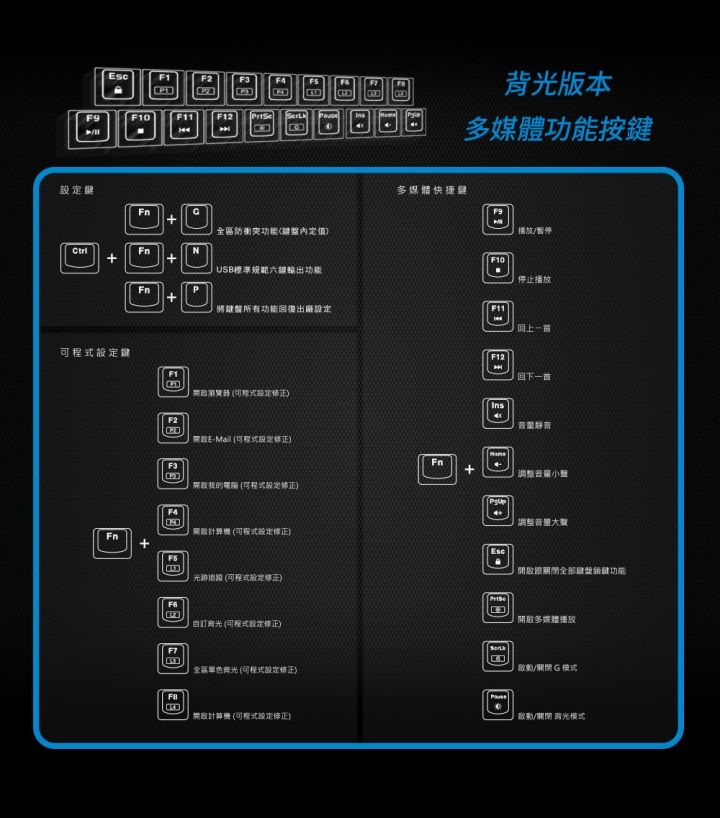
▲官方真的超貼心,出這種表最適合我這種懶得看說明書的人了~讚
額外說明一下,這張表還有分無背光板本,無光版的因為沒有光,所以功能設定做了不一樣的調整,若你買的是無光版可以去官網上找一下~

▲喔喔,這張反光的角度瞧的剛剛好!嘿嘿

▲Right Side,也是沒有特別想講的,只是覺得淺景深很朦朧美想放~
▼記得也是8年前左右的事情,我買了人生的第一台SONY VAIO筆電,那時候看著鍵盤會發亮的我覺得真的超美,雖然後來各家電競品牌都嘛會發光還各種炫泡彩色都有,可是白光有如星光璀璨的幽美,果然還是一點也不輸五顏六色的各種炫彩。
- 沒亮的時候

- 亮起白光的樣子

▼這次K68M還有個話題焦點,就是Enter鍵恢復成復古的大按鍵形狀。其實我個人並不是很有執念非得大Enter不可,不過我以前就看過有一些廠商出超大Enter鍵,是可以拿來揍的!XDDD
- K68M的大Enter

- 網路上找到的超大Enter!

- 可以揍的超大Enter XDD

▼現在鍵盤當然是隨插即用,非常不用動腦子。可是如果想要高度客製化或是又金魚腦地忘記指令怎麼操作又不想翻說明書(好任性阿XD),去下載軟體來進行設定不失為一個方便的好辦法!這把鍵盤可以下載這兩套:
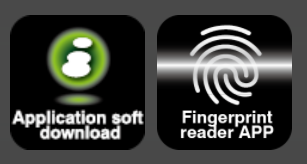
第一套是適用於i-Rocks鍵盤很多把都共用的設定應用程式:
i-Rocks Application Software
第二套則是目前專門給K68M有指紋辨識版本的:
i-Rocks_Fingerprint_APP&Manual – Smart ID
很酷的是這兩套似乎一直都有在更新,目前最新版還是這個月的呢!
▼i-Rocks Application Software的功能非常強大,而且許多i-Rocks鍵盤的都能通用,故此不占篇幅去介紹。跟大家分享官方圖簡單介紹這套軟體帶過

鍵盤本身即有這些特色:全區N-Key rollover 防鬼鍵設計,絕不卡鍵衝突。多功能複合G模式功能切換。視窗鍵及全按鍵可鎖住設計,避免誤按。提供可程式軟體及鍵盤硬體即時雙向設定,操作設定更輕鬆自由。可程式編輯Macro鍵、字串錄製,輕鬆設定,分享容易。
真的要每項細講真的講不完!
這篇的重點在於此次新登場的指紋辨識,所以第二套軟體i-Rocks_Fingerprint_APP&Manual – Smart ID
才是此刻要介紹的重點。就讓我來講講這塊吧!

▲i-Rocks_Fingerprint_APP&Manual – Smart ID
誠如上圖所示,三大功能!簡單清楚又明瞭!實體說明書以及下載軟體後也有更詳盡的PDF說明書可以看,都寫的簡單易懂,不用擔心。而且這把鍵盤網路上可以找到很多的網友分享以及專業評測。各位可以從左邊開始玩起,指紋維護就是去建立起你的指紋囉,以後想要修改或重新紀錄都可以在這做。
不過我個人有些雞蛋裡挑骨頭的點想說,可能是我太龜毛或無聊才會有這類型的疑惑,就分享給大家聽。許多介紹K68M的文章跟官方說明書都沒有提到一些事情或者我覺得奇妙的點,例如:
1. 指紋建立後,Windows要求一定得設定PIN碼,所以一定得回到Windows控制台補做PIN碼設定。
在Smart ID建立的指紋與Windows內建的系統是會互通的,所以不用擔心在哪裡設定,都可以。但是如果你在Smart ID設定完指紋,即使你10根都設完了也重開機了,也無法真的靠指紋解鎖!原因是windows系統有要求,若要設定指紋辨識,必須建立「PIN碼」。但是在Smart ID是沒有這樣的提示或是功能來直接設定PIN碼,所以仍然得回到Windows系統控制台設定中,找到關於密碼的地方,設立一組你的PIN碼,才能開開心心快快樂樂的使用= =。

▲Windows 10 的密碼設置頁面
由於我個人非常討厭系統要求我多設立為我好的這種把我當白痴之行為(就像上面的影片的Youtuber一樣XD)所以那時我一直在試有沒有可能不要設立PIN碼,或者設定好後再拿掉PIN碼,結論是不行,拿掉就又無法使用指紋辨識,但你要用微軟的東西也只能照微軟的規矩做了。
不過並不是Smart ID就沒有存在意義,因為我觀察似乎windows內建沒有多到可以記錄我10根手指頭。所以最大利用範圍就是先在Smart ID建立好指紋後,再去控制台建立PIN碼。
以上是Windows 10的情況,其他版本系統我不知道嚕。
順帶解釋一下,PIN碼簡單來說就是針對該電腦或手機等裝置的獨一無二的專屬密碼。所以假如有人盜你帳號,有設定PIN碼的話人家即使有你全家的資料都無法盜你帳號。除非他甚至偷走你的電腦。

▲設定好以後,以後需要密碼的地方就會出現這個畫面提示你按壓指紋
2. 根據說明書說,直接拉檔案或資料夾到程式主介面的保密區,可以直接完成。但實際上我沒成功過。
當你拉檔案到保密區圖示時,會顯示出一個+號,看似放開就可以成功加入,但實際上不行。好在只是這個方式不行,保密功能其實是完全正常可以使用的,純粹只有用拉的方式不行。(其實我也沒有堅持一定要這樣搞啦…XD)
▼打開保密區一樣要藉由指紋或密碼輸入才能進入,進去以後的介面如下

一旦設定好某個路徑是保密區,將來放到那裏的資料都會成為保密的檔案,需要解鎖才能開啟,而且會一直幫你自動鎖起來保密!保密區可以設定很多個,所以不用擔心。
如果要針對單一檔案單獨加密,也是可以的喔!安裝好Smart ID以後,對任何檔案按右鍵,就會發現Smart ID的加密、解密等功能。只是如果解密以後,如果你這個檔案不是在設置好的保密區,那解完以後就不會再有自動重新上鎖的功能喔。
3. 成也自動鎖,敗也自動鎖。
上面第二點有提到,保密區的檔案會自動上鎖,若要再度開啟就得再次辨識指紋。於是如果你保密的是多媒體檔案如音樂、影片、照片…等,會看到一半就被斷掉,因為被鎖回去了!
所以,根據我了解,就,建議大家不要保密多媒體資料,或者解鎖後馬上把檔案拉出來…嗯??我覺得這功能其實可以設計為關閉該檔案後再自動上鎖,不就解了嗎?
4. 想用密碼管理這功能,得先下載你所使用的瀏覽器之擴充功能,一樣叫Smart ID
5. 密碼管理指的是網站上的各種帳號密碼以指紋代替,超棒。但是並非100%都可以代替。
官方有整理出一份文件是一定可以用指紋代替輸入密碼,基本上大多常用的網站,例如FB、Gmail、Amazon、PChome、露天拍賣、Apple、Ebay、Linkin、Netflix、Twitter、YAHOO、Mobile01、魔獸、暴風、支付寶…等還有很多都是可以上的(我只寫出我比較熟的XD)
第一次登錄該網站時,密碼輸入以後,Smart ID的瀏覽器擴充功能就會跳出來說以後要不要記錄這個網站用指紋代替?按確定以後,以後就真的用指紋就上囉!超棒!
突然覺得以上好像在寫不推的理由XD,但其實以上我雖然龜龜毛毛的講了一些發現的小問題,但是瑕不掩瑜!這完全不減我對K68M的喜愛!只能期待未來可以改版把一些小毛病都拿掉,成為更完美的超棒指紋辨識鍵盤!
Final Word,這是把定位給商務人士、文字工作者的專業級鍵盤,也是我個人被開發出新想像、需求的很棒產品。坦白講,本來只想簡單隨意寫寫,沒想到又寫了快5千字…要我來說的話,我覺得i-rocks真的是總是出很有質感、創新的好產品公司。
我自己在多年前買了一款SONY的行動硬碟,除了我自己是SONY控以外,其實買那台還有個很大的特點是:「具有密碼鎖的功能」。我是滿注重隱私的人,可是我又會擔心,如果哪天這顆硬碟壞了,那資料豈不就全都毀了嗎?雲端我又不太放心。所以K68M的誕生,真的讓我可說是喜出望外。
不過說真的,現在碰到需要輸入密碼的時候都不必輸入,手指頭一按就登錄也是讓我有擔憂的事情…就是哪天如果鍵盤壞了被偷了什麼鬼的話,那麼久沒輸入密碼都忘了怎麼辦啊啊啊(我果然是各種毛XD)